As traduções são geradas por tradução automática. Em caso de conflito entre o conteúdo da tradução e da versão original em inglês, a versão em inglês prevalecerá.
Monitorar funções no console do Lambda
O serviço Lambda monitora as funções em seu nome e envia métricas para a Amazon. CloudWatch O console do Lambda cria gráficos para monitoramento dessas métricas e os mostra na página Monitoring (Monitoramento) para cada função do Lambda.
O console do Lambda fornece uma visualização em painel único de métricas, logs e rastreamentos. O console fornece filtros para intervalo de horário, fuso horário e opções de atualização que se aplicam universalmente a todos os painéis. Você pode correlacionar facilmente métricas, logs e rastreamentos, reduzindo o tempo médio de recuperação (MTTR) ao solucionar erros em suas funções do Lambda.
Definição de preço
CloudWatch tem um nível gratuito perpétuo. Além do limite do nível gratuito, CloudWatch cobramos por métricas, painéis, alarmes, registros e insights. Para obter mais informações, consulte os CloudWatch preços da Amazon
Usar o console do Lambda
Você pode monitorar as funções e as aplicações do Lambda no console do Lambda.
Como monitorar uma função
Abra a página Funções
do console do Lambda. -
Escolha uma função.
-
Escolha a guia Monitor (Monitorar).
Tipos de gráficos de monitoramento
A seção a seguir descreve os gráficos de monitoramento do console do Lambda.
Gráficos de monitoramento do Lambda
-
Invocations (Invocações): o número de vezes que a função foi invocada.
-
Duration (Duração): quantidade de tempo médio, mínimo e máximo que o código da função leva para processar um evento.
-
Error count and success rate (%) (Contagem de erros e taxa de êxito [%]): o número de erros e a porcentagem de invocações concluídas sem erro.
-
Throttles (Controles de utilização): o número de vezes que a execução falhou devido a limites de simultaneidade.
-
IteratorAge— Para fontes de eventos de stream, a idade do último item no lote quando o Lambda o recebeu e invocou a função.
-
Async delivery failures (Falhas de entrega assíncrona): o número de erros que ocorreram quando o Lambda tentou gravar em um destino ou em uma fila de mensagens mortas.
-
Concurrent executions (Execuções simultâneas): o número de instâncias da função que estão processando eventos.
Visualizando gráficos no console do Lambda
A seção a seguir descreve como visualizar gráficos de CloudWatch monitoramento no console Lambda e abrir CloudWatch o painel de métricas.
Para visualizar gráficos de monitoramento de uma função
Abra a página Funções
do console do Lambda. -
Escolha uma função.
-
Escolha a guia Monitor (Monitorar).
-
Escolha entre os intervalos de tempo predefinidos ou escolha um intervalo de tempo personalizado.
-
Para ver a definição de um gráfico CloudWatch, escolha os três pontos verticais (ações do widget) e, em seguida, escolha Exibir em métricas para abrir o painel Métricas no CloudWatch console.
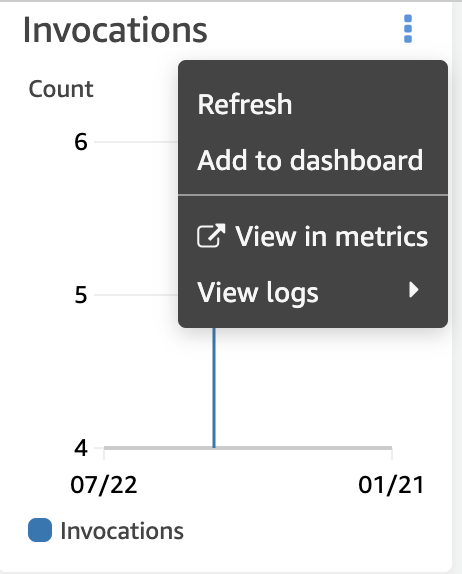
Visualização de consultas no console de CloudWatch registros
A seção a seguir descreve como visualizar e adicionar relatórios do CloudWatch Logs Insights a um painel personalizado no console do CloudWatch Logs.
Para exibir relatórios de uma função
Abra a página Funções
do console do Lambda. -
Escolha uma função.
-
Escolha a guia Monitor (Monitorar).
-
Escolha Exibir logins CloudWatch.
-
Selecione Exibir no Logs Insights.
-
Escolha entre os intervalos de tempo predefinidos ou escolha um intervalo de tempo personalizado.
-
Selecione Executar consulta.
-
(Opcional) Selecione Salvar.
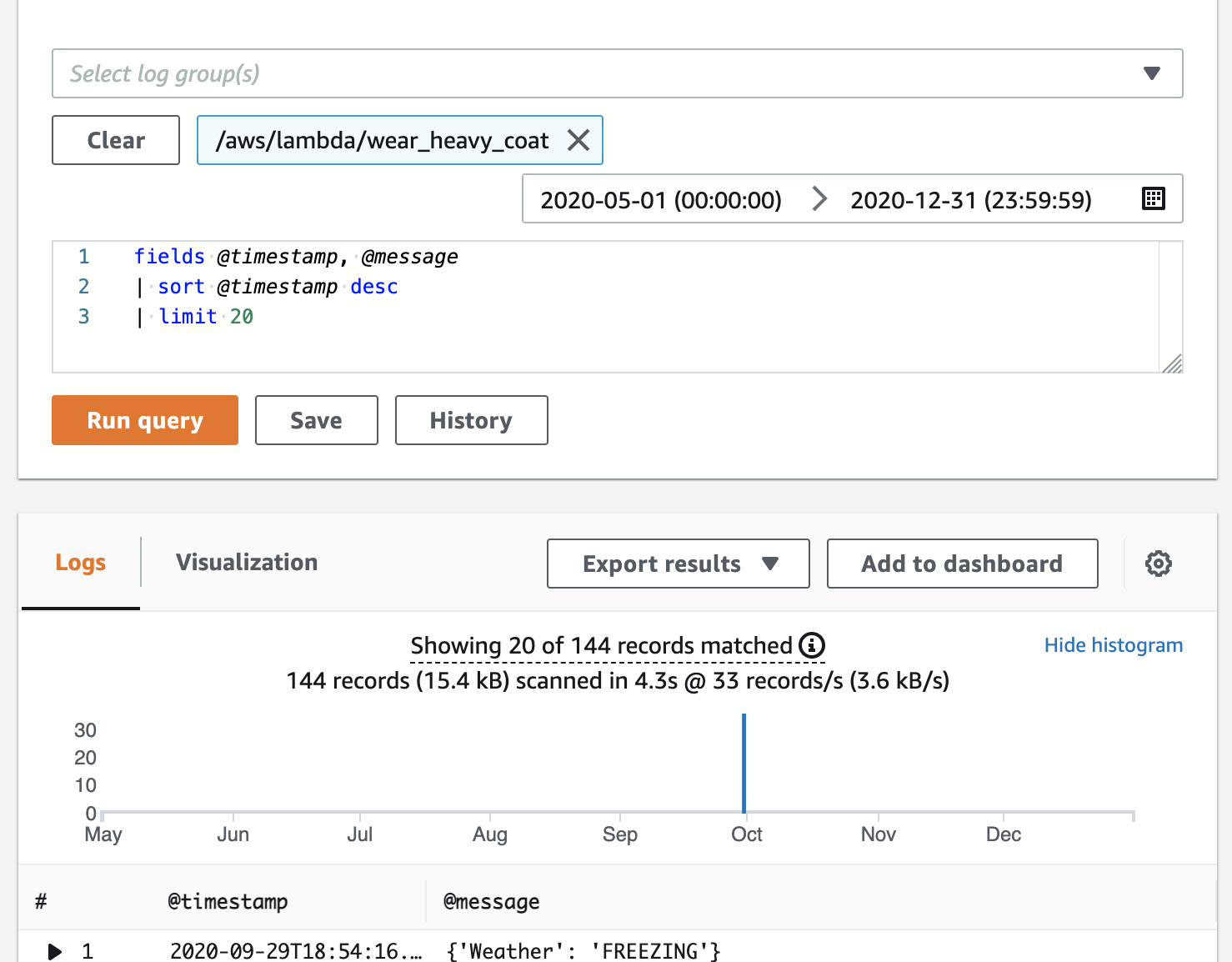
Próximas etapas
-
Saiba mais sobre as métricas que o Lambda registra CloudWatch e envia. Trabalhar com métricas de funções Lambda
-
Saiba como usar o CloudWatch Lambda Insights para coletar e agregar métricas e logins de desempenho de tempo de execução da função Lambda. Usando o Lambda Insights na Amazon CloudWatch